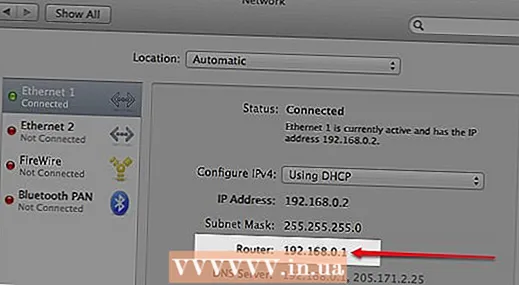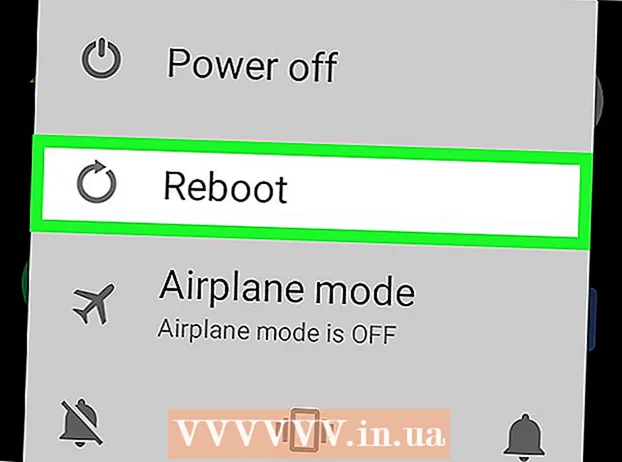Հեղինակ:
Tamara Smith
Ստեղծման Ամսաթիվը:
19 Հունվար 2021
Թարմացման Ամսաթիվը:
1 Հուլիս 2024

Բովանդակություն
- Քայլել
- 6-րդ մասի 1-ը. Միացրեք տեղադրության ծառայությունները Snapchat- ի համար iPhone / iPad- ում
- 6-րդ մասի 2-ը. Միացրեք Snapchat- ի տեղադրության ծառայությունները Android- ում
- 6-րդ մաս 3-ը. Միացնել զտիչները
- 6-րդ մաս 4-ը. Բազմաթիվ ֆիլտրերի օգտագործումը
- 6-րդ մասի 5-րդ մասը. Emoji ֆիլտրերի օգտագործումը
- 6-րդ մաս 6-ը ՝ ոսպնյակների օգտագործումը
Այս հոդվածը կսովորեցնի ձեզ, թե ինչպես կիրառել emoji ֆիլտրեր, ոսպնյակներ և բոլոր տեսակի այլ զտիչներ ձեր կցորդներին:
Քայլել
6-րդ մասի 1-ը. Միացրեք տեղադրության ծառայությունները Snapchat- ի համար iPhone / iPad- ում
 Բացեք ձեր iPhone- ի կարգավորումները: Սա մոխրագույն հանդերձանքով ծրագիր է և սովորաբար գտնվում է ձեր հիմնական էկրանին:
Բացեք ձեր iPhone- ի կարգավորումները: Սա մոխրագույն հանդերձանքով ծրագիր է և սովորաբար գտնվում է ձեր հիմնական էկրանին:  Հպեք Snapchat- ին: Սա ձեր մյուս ծրագրերի արանքում է:
Հպեք Snapchat- ին: Սա ձեր մյուս ծրագրերի արանքում է:  Հպեք Տեղաբաշխմանը էջի վերևում:
Հպեք Տեղաբաշխմանը էջի վերևում: Սեղմեք հավելվածն օգտագործելիս: Snapchat- ն այսուհետ կկարողանա մուտք գործել ձեր գտնվելու վայրը ՝ հավելվածն օգտագործելիս:
Սեղմեք հավելվածն օգտագործելիս: Snapchat- ն այսուհետ կկարողանա մուտք գործել ձեր գտնվելու վայրը ՝ հավելվածն օգտագործելիս:
6-րդ մասի 2-ը. Միացրեք Snapchat- ի տեղադրության ծառայությունները Android- ում
 Բացեք Կարգավորումները ձեր Android սարքում: Սա ձեր հիմնական էկրանին հանդերձանքի տեսքով ծրագիր է ():
Բացեք Կարգավորումները ձեր Android սարքում: Սա ձեր հիմնական էկրանին հանդերձանքի տեսքով ծրագիր է ():  Ոլորեք ներքև և սեղմեք Appրագրեր ընտրացանկի «Սարքեր» բաժնում:
Ոլորեք ներքև և սեղմեք Appրագրեր ընտրացանկի «Սարքեր» բաժնում: Ոլորեք ներքև և սեղմեք Snapchat- ը: Րագրերը նշված են այբբենական կարգով:
Ոլորեք ներքև և սեղմեք Snapchat- ը: Րագրերը նշված են այբբենական կարգով:  Հպեք ընտրացանկի վերևում գտնվող թույլտվություններին:
Հպեք ընտրացանկի վերևում գտնվող թույլտվություններին: Սահեցրեք «Տեղադրության» կողքին գտնվող կոճակը դեպի «Միացված» դիրքը: Բուդը կդառնա կապույտ-կանաչ: Այժմ Snapchat- ը կկարողանա մուտք գործել ձեր սարքի գտնվելու վայրը ՝ ձեր տեղադրության համար հատուկ զտիչներ միացնելու համար:
Սահեցրեք «Տեղադրության» կողքին գտնվող կոճակը դեպի «Միացված» դիրքը: Բուդը կդառնա կապույտ-կանաչ: Այժմ Snapchat- ը կկարողանա մուտք գործել ձեր սարքի գտնվելու վայրը ՝ ձեր տեղադրության համար հատուկ զտիչներ միացնելու համար:
6-րդ մաս 3-ը. Միացնել զտիչները
 Բացեք Snapchat- ը: Սա դեղին ծրագիր է ուրվականի ուրվագծով: Սա ձեզ կտանի ձեր տեսախցիկ:
Բացեք Snapchat- ը: Սա դեղին ծրագիր է ուրվականի ուրվագծով: Սա ձեզ կտանի ձեր տեսախցիկ:  Հպեք ուրվականի կոճակին էկրանի վերևի ձախ անկյունում: Սա ձեզ կտանի դեպի օգտվողի էկրան:
Հպեք ուրվականի կոճակին էկրանի վերևի ձախ անկյունում: Սա ձեզ կտանի դեպի օգտվողի էկրան:  Հպեք հանդերձանքին էկրանի վերևի աջ անկյունում: Սա ձեզ կտանի Պարամետրեր:
Հպեք հանդերձանքին էկրանի վերևի աջ անկյունում: Սա ձեզ կտանի Պարամետրեր:  Լրացուցիչ ծառայությունների ներքո սեղմեք Կառավարեք նախապատվությունները:
Լրացուցիչ ծառայությունների ներքո սեղմեք Կառավարեք նախապատվությունները: Ideտիչների կոճակը սահեցրեք «Միացված» դիրքի: Այժմ կարող եք մուտք գործել Snapchat- ի բոլոր հասանելի զտիչները:
Ideտիչների կոճակը սահեցրեք «Միացված» դիրքի: Այժմ կարող եք մուտք գործել Snapchat- ի բոլոր հասանելի զտիչները:
6-րդ մաս 4-ը. Բազմաթիվ ֆիլտրերի օգտագործումը
 Սեղմեք արձակման կոճակը ՝ լուսանկարը նկարելու համար: Սա էկրանի ներքևի մեծ շրջանաձեւ կոճակն է: Լուսանկարը կցուցադրվի ձեր էկրանին:
Սեղմեք արձակման կոճակը ՝ լուսանկարը նկարելու համար: Սա էկրանի ներքևի մեծ շրջանաձեւ կոճակն է: Լուսանկարը կցուցադրվի ձեր էկրանին:  Սահեցրեք աջ կամ ձախ: Սա ձեզ կտանի ֆիլտրի ընտրացանկեր: Սահահարվելով դեպի աջ ՝ դուք գնում եք զտիչներ, որոնք կախված են ձեր գտնվելու վայրից. ձախով սահելը կբերի Snapchat- ի ավանդական զտիչները:
Սահեցրեք աջ կամ ձախ: Սա ձեզ կտանի ֆիլտրի ընտրացանկեր: Սահահարվելով դեպի աջ ՝ դուք գնում եք զտիչներ, որոնք կախված են ձեր գտնվելու վայրից. ձախով սահելը կբերի Snapchat- ի ավանդական զտիչները:  Սեղմեք և պահեք սեղմումը: Դուք պետք է պահեք առաջին ֆիլտրը, որպեսզի այն մնա լուսանկարի վրա:
Սեղմեք և պահեք սեղմումը: Դուք պետք է պահեք առաջին ֆիլտրը, որպեսզի այն մնա լուսանկարի վրա:  Սահեցրեք ձեր մատը ձախ կամ աջ: Շարունակեք պահել ձեր առաջին մատը խցանի վրա `այլ զտիչ ընտրելով:
Սահեցրեք ձեր մատը ձախ կամ աջ: Շարունակեք պահել ձեր առաջին մատը խցանի վրա `այլ զտիչ ընտրելով: - Կարող եք ավելացնել մինչև երեք տեղադրության զտիչներ, ժամանակային դրոշմանիշներ, ջերմաստիճանի պատկերակներ կամ գունավոր զտիչներ:
6-րդ մասի 5-րդ մասը. Emoji ֆիլտրերի օգտագործումը
 Լուսանկարեք Լուսանկարը կձեռնարկվի ՝ էկրանի ներքեւի մասում գտնվող մեծ շրջանաձեւ կոճակը սեղմելով: Լուսանկարը կցուցադրվի ձեր էկրանին:
Լուսանկարեք Լուսանկարը կձեռնարկվի ՝ էկրանի ներքեւի մասում գտնվող մեծ շրջանաձեւ կոճակը սեղմելով: Լուսանկարը կցուցադրվի ձեր էկրանին:  Էկրանի վերեւի աջ անկյունում սեղմեք «Կպչուն պիտակը» կոճակը: Սա կարծես թղթի կտոր է `չափազանց ծալված անկյունով:
Էկրանի վերեւի աջ անկյունում սեղմեք «Կպչուն պիտակը» կոճակը: Սա կարծես թղթի կտոր է `չափազանց ծալված անկյունով:  Հպեք էկրանի ներքեւի աջ անկյունում գտնվող ժպիտով դեմքի պատկերակին: Սա ձեզ կտեղափոխի emoji ընտրացանկ:
Հպեք էկրանի ներքեւի աջ անկյունում գտնվող ժպիտով դեմքի պատկերակին: Սա ձեզ կտեղափոխի emoji ընտրացանկ:  Սեղմեք զմայլիկ: Որպես զտիչ ընտրեք emoji, որն ունի ձեր ուզած գույնը: Emoji- ն կտեղադրի ձեր էկրանի կենտրոնում:
Սեղմեք զմայլիկ: Որպես զտիչ ընտրեք emoji, որն ունի ձեր ուզած գույնը: Emoji- ն կտեղադրի ձեր էկրանի կենտրոնում: - Emoji- ի արտաքին եզրը ի վերջո կլինի զտիչը:
 Քաշեք զմայլիկը դեպի էկրանի ցանկացած անկյուն:
Քաշեք զմայլիկը դեպի էկրանի ցանկացած անկյուն: Տարածեք երկու մատը զմայլիկի վերևից `այն ավելի մեծ դարձնելու համար:
Տարածեք երկու մատը զմայլիկի վերևից `այն ավելի մեծ դարձնելու համար: Էմոջին կրկին քաշեք անկյուն: Շարունակեք փոփոխել այն ավելի մեծ դարձնելու և էմոցիաները դեպի էկրանի անկյունը քարշ տալու միջև, մինչև արտաքին եզրը համընկնի խցանի հետ ՝ ստեղծելով գունավոր զտիչ պատկերի պիքսելային, կիսաթափանցիկ եզրերից:
Էմոջին կրկին քաշեք անկյուն: Շարունակեք փոփոխել այն ավելի մեծ դարձնելու և էմոցիաները դեպի էկրանի անկյունը քարշ տալու միջև, մինչև արտաքին եզրը համընկնի խցանի հետ ՝ ստեղծելով գունավոր զտիչ պատկերի պիքսելային, կիսաթափանցիկ եզրերից:
6-րդ մաս 6-ը ՝ ոսպնյակների օգտագործումը
 Հպեք խցիկի պտտվող պատկերակին ՝ տեսախցիկի տեսքին անցնելու համար: Դա էկրանի վերևի աջ անկյունում է: Նախքան ոսպնյակներ կիրառելը, դուք պետք է համոզվեք, որ ձեր տեսախցիկը կանգնած է ճիշտ ուղղությամբ:
Հպեք խցիկի պտտվող պատկերակին ՝ տեսախցիկի տեսքին անցնելու համար: Դա էկրանի վերևի աջ անկյունում է: Նախքան ոսպնյակներ կիրառելը, դուք պետք է համոզվեք, որ ձեր տեսախցիկը կանգնած է ճիշտ ուղղությամբ:  Սեղմեք խցիկի էկրանի կենտրոնը: Սա կբացի Ոսպնյակների ընտրացանկը:
Սեղմեք խցիկի էկրանի կենտրոնը: Սա կբացի Ոսպնյակների ընտրացանկը:  Ոլորեք ոսպնյակների միջով: Դուք ստանում եք յուրաքանչյուր ոսպնյակի նախադիտում, որպեսզի կարողանաք տեսնել, թե ինչ տեսք կունենա ձեր նկարը:
Ոլորեք ոսպնյակների միջով: Դուք ստանում եք յուրաքանչյուր ոսպնյակի նախադիտում, որպեսզի կարողանաք տեսնել, թե ինչ տեսք կունենա ձեր նկարը: - Որոշ էֆեկտներ կպահանջեն գործողություններ, օրինակ ՝ հոնքերը բարձրացնելը:
 Սեղմեք թողարկման կոճակը, մինչ ֆիլտրը ակտիվ է: Սա էկրանի ներքևի մեծ շրջանաձեւ կոճակն է: Այժմ լուսանկարվում է ոսպնյակի միջոցով:
Սեղմեք թողարկման կոճակը, մինչ ֆիլտրը ակտիվ է: Սա էկրանի ներքևի մեծ շրջանաձեւ կոճակն է: Այժմ լուսանկարվում է ոսպնյակի միջոցով: - Ոսպնյակի հետ տեսանյութ նկարահանելու համար սեղմեք և պահեք թողարկման կոճակը մինչև տաս վայրկյան:
 Խմբագրեք նկարը. Ավելացրեք պիտակներ, տեքստեր, գծանկարներ, զմայլիկներ կամ զտիչներ:
Խմբագրեք նկարը. Ավելացրեք պիտակներ, տեքստեր, գծանկարներ, զմայլիկներ կամ զտիչներ:- Անջատիչը կարող եք պահպանել ձեր սարքում ՝ էկրանի ներքևի ձախ անկյունում սեղմելով «Պահել»:
 Սեղմեք «Ուղարկել» ՝ ձեր նկարն ուղարկելու համար: Դա էկրանի ներքևի աջ անկյունում է:
Սեղմեք «Ուղարկել» ՝ ձեր նկարն ուղարկելու համար: Դա էկրանի ներքևի աջ անկյունում է: